Nous utilisons des cookies pour vous fournir l'ensemble de nos services, notamment la recherche et les alertes. En acceptant, vous consentez à notre utilisation de ces cookies.
Choisir mes préférences

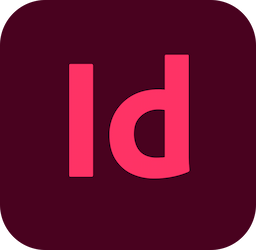
.png&w=256&q=75)
A l'issue de cette formation, vous serez capable de :
Nouveaux utilisateurs du logiciel ayant besoin de créer et de mettre en forme un document texte simple.
Avoir des connaissances de base sur Windows et sur l'utilisation de la souris.
Voir plus
Infos
Trouver le bon CACESComprendre l'habilitation éléctriqueMentions légalesConditions d'utilisationNous utilisons des cookies pour vous fournir l'ensemble de nos services, notamment la recherche et les alertes. En acceptant, vous consentez à notre utilisation de ces cookies.
Choisir mes préférences